Prilikom povezivanja mreže s internetskim dobavljačem Rostelecom, mnogi korisnici imaju potrebu samostalno konfigurirati kupljeni usmjerivač. Često je proizvođač takve opreme ZTE, jer spomenuti davatelj internetskih usluga surađuje s ovom tvrtkom. U takvim slučajevima postupak konfiguracije dobiva određeni algoritam, o kojem bismo željeli razgovarati dalje, dotičući se glavnih značajki povezanih s WAN i IPTV protokolima koje koristi Rostelecom.
Pripremne radnje
Počnimo s analizom pripremnih koraka, na koje treba obratiti pažnju onima koji još nisu raspakirali usmjerivač. Prvo odaberite mjesto na koje želite postaviti sam uređaj. Uvjerite se da nema problema s polaganjem kabela od davatelja usluga, kao i da područje pokrivanja Wi-Fi mreže pokriva sve potrebne točke. Da biste to učinili, bit će dovoljno izbjegavati debele zidove i električne uređaje koji rade u blizini, a čije zračenje može utjecati na kvalitetu signala. To se primjerice odnosi na mikrovalnu pećnicu ili baby monitor. Nakon toga izvedite postupak izravnog povezivanja, koji je detaljnije opisan u nastavku.

Više detalja: Spajanje usmjerivača na računalo
Najpopularniji protokol koji koristi Rostelecom zove se PPPoE. Načelo njegovog rada je da se korisniku daju autorizirani jedinstveni podaci, on ih unosi u Internet centar, a nakon toga paketi se automatski primaju. U tom se slučaju DNS i IP adresa konfiguriraju automatski, pa je važno osigurati da standardni parametri operativnog sustava odgovorni za primanje istih podataka ne budu u sukobu sa samim usmjerivačem. To se postiže prebacivanjem parametra u automatski način rada, što se vrši u samo nekoliko klikova. Za detaljne upute o ovoj temi pogledajte drugi članak na našoj web stranici klikom na sljedeću poveznicu.
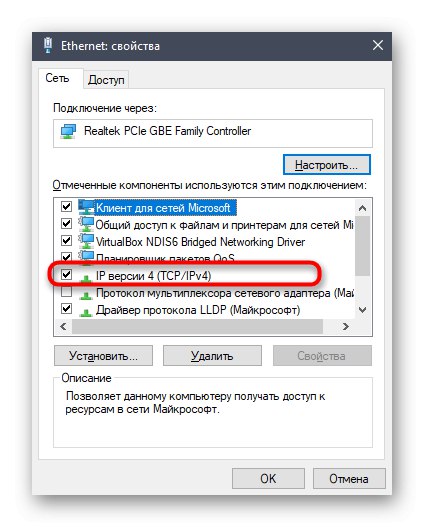
Više detalja: Postavke mreže Windows
Prijavite se na web sučelje
Sljedeći je korak prijava na web sučelje. Ovo se ovlaštenje provodi pod standardnim vjerodajnicama, koje se mogu odrediti različitim metodama. Upravo će se u Internet centru provoditi sve daljnje manipulacije, pa je potrebno ući u njega. Kako se ova operacija izvodi za usmjerivače tvrtke Rostelecom, pročitajte donji materijal.
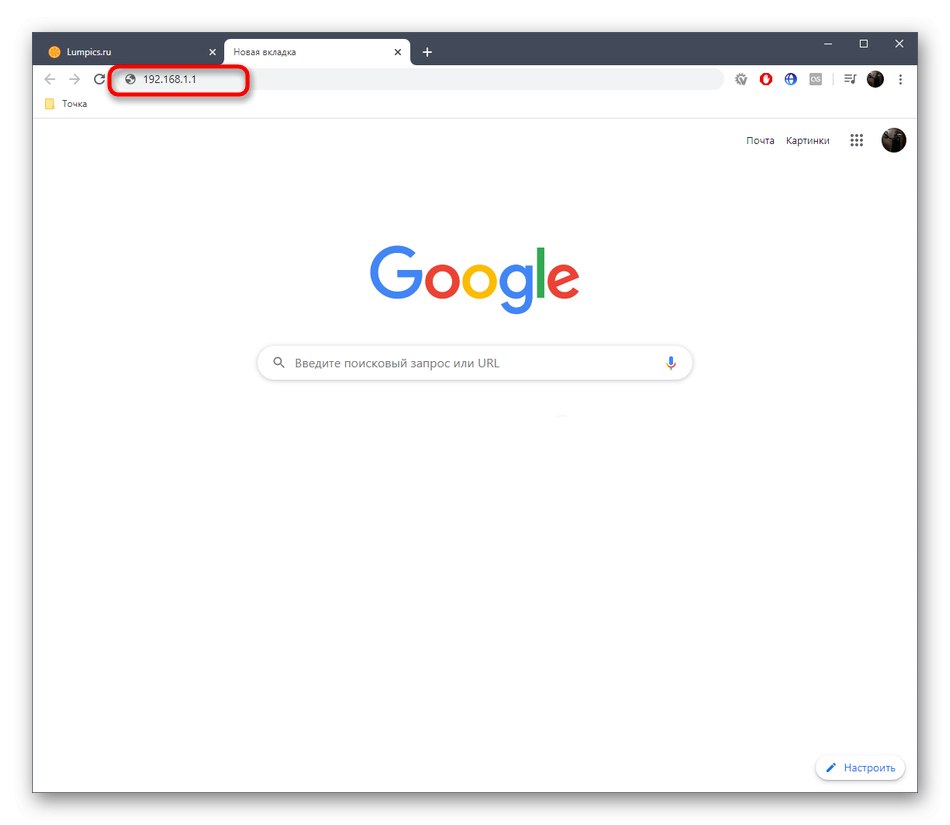
Više detalja: Unos postavki usmjerivača iz Rostelecoma
Nakon odlaska na web sučelje, na zaslonu će se prikazati mala uputa koju treba slijediti. Riješimo to redom.
- U prvom koraku postavite novu lozinku za pristup web sučelju. Možete odrediti potpuno isti ključ koji je upravo korišten za autorizaciju. Zatim kliknite na gumb "U REDU".
- Dalje, zaslon će prikazati obrazac za konfiguriranje bežičnih pristupnih točaka. Ako usmjerivač može raditi na dvije različite frekvencije, bit će moguće aktivirati oba SSID-a. Bilo koji od njih po želji se može onemogućiti. Sada morate promijeniti imena pristupnih točaka i postaviti lozinke za njih. Ovaj korak možete preskočiti da biste se na njega vratili kasnije, tijekom brze ili ručne konfiguracije.
- Dobit ćete obavijest da je konfiguracija uspješno dovršena.
- Prijavite se na web sučelje s novim vjerodajnicama.
- Kao što vidite, na zaslonu se pojavila mrežna karta. To znači da možete prijeći na odabir načina konfiguracije.
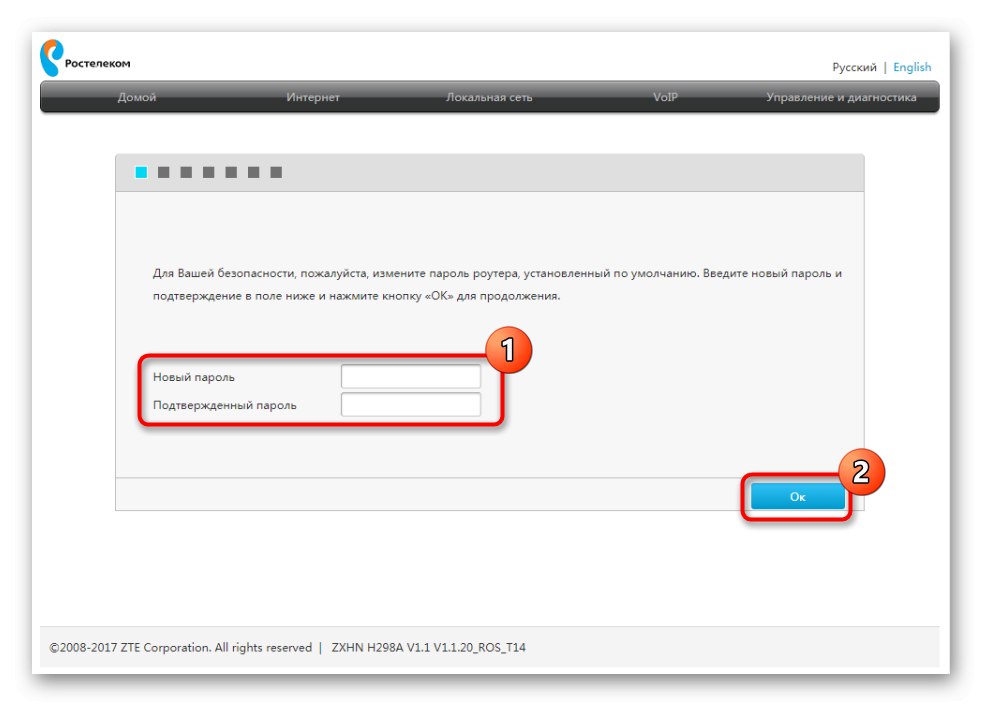
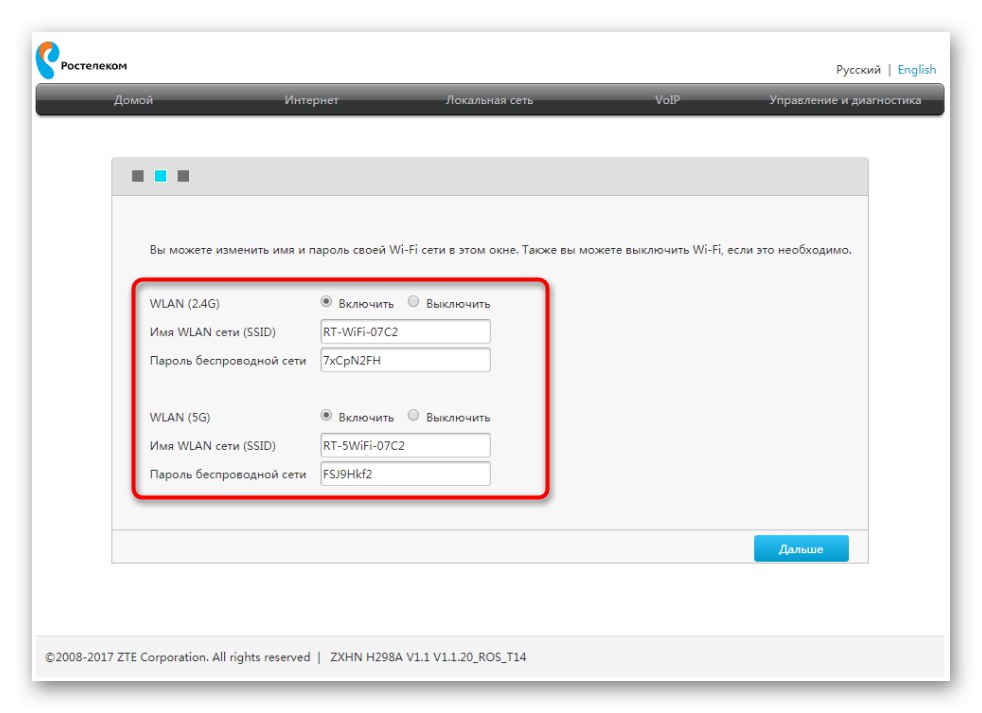
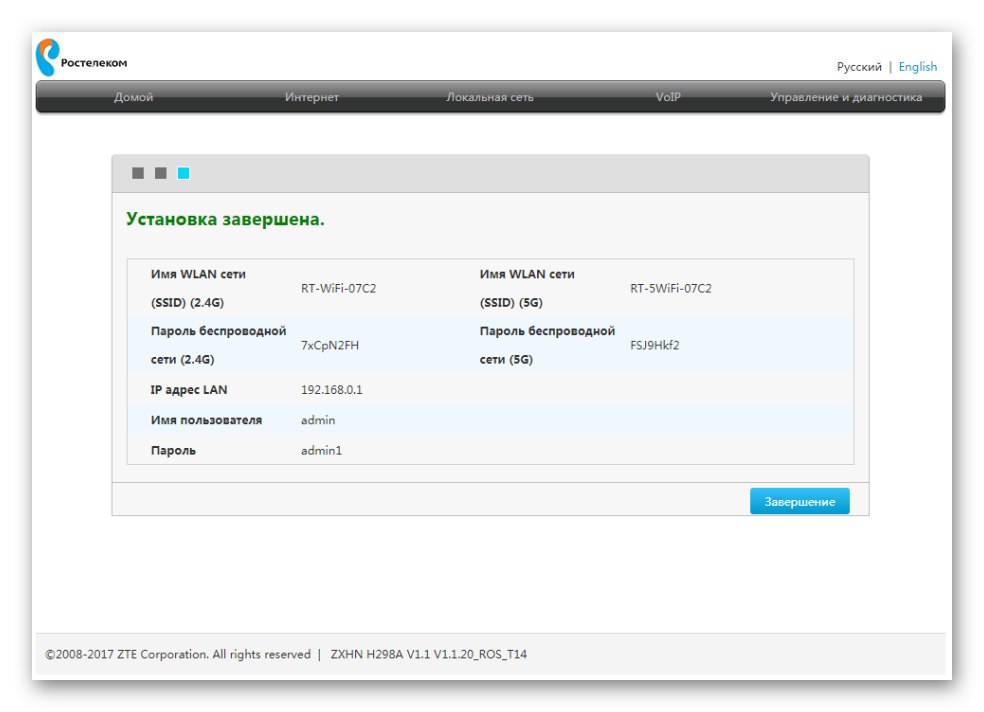
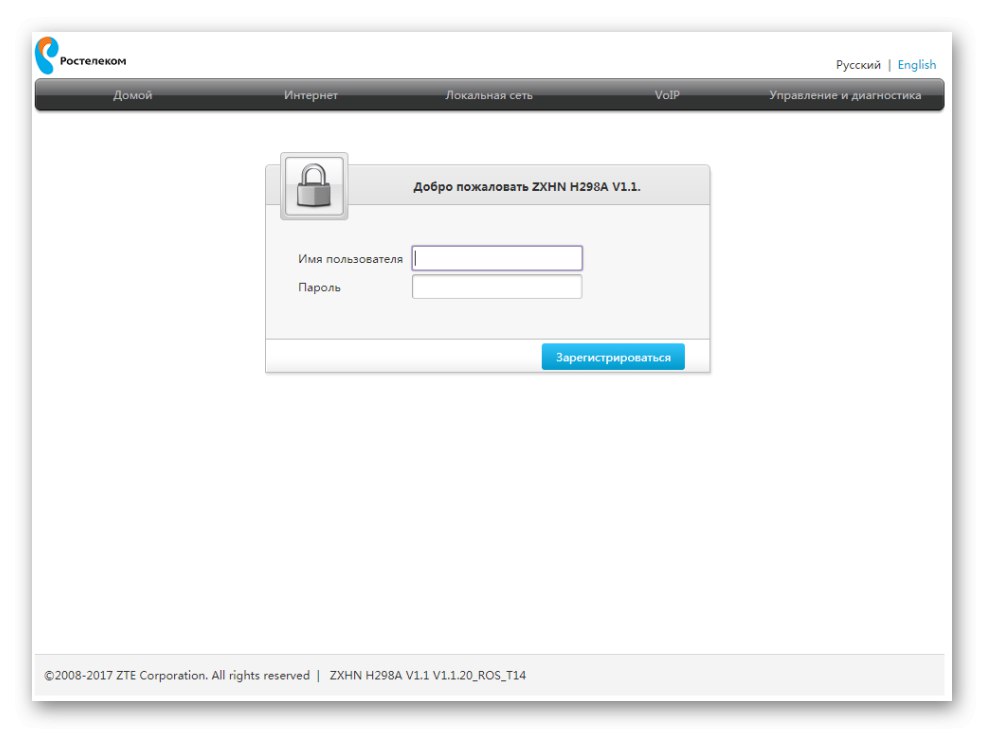
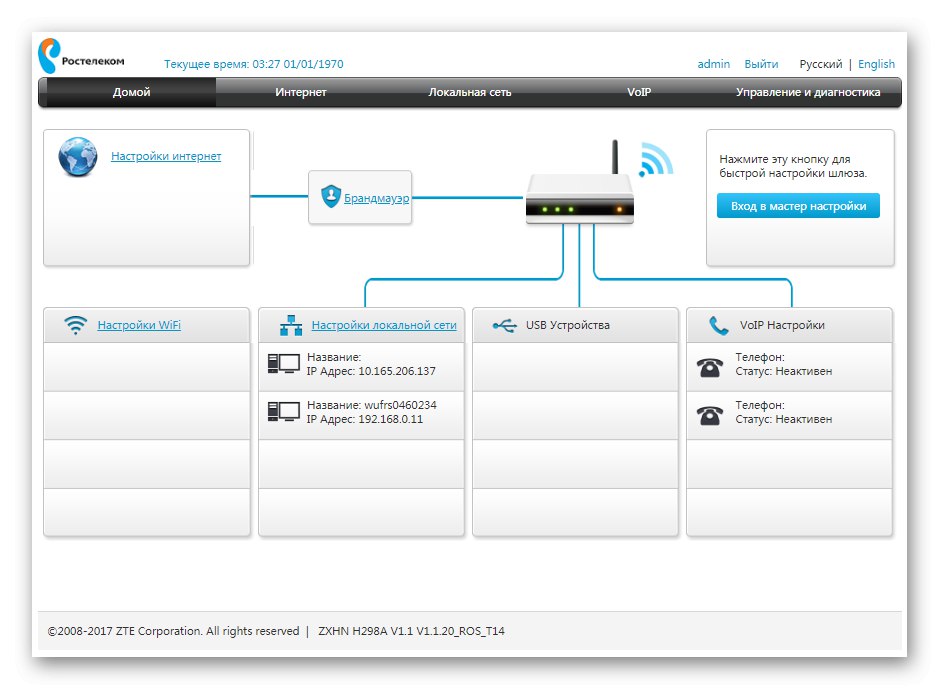
Brzo postavljanje ZTE usmjerivača za Rostelecom
Okrećemo se izravnoj analizi glavne zadaće današnjeg materijala. Prva vrsta konfiguracije o kojoj želimo razgovarati je korištenje čarobnjaka za konfiguraciju.Zahvaljujući njemu, cijeli se postupak izvodi doslovno u nekoliko klikova i ne stvara probleme čak ni korisnicima početnicima.
- Biti na prvoj kartici "Dom" u web centru kliknite gumb "Ulazak u čarobnjak za postavljanje", koji se nalazi u gornjem desnom dijelu.
- Odaberite podružnicu tvrtke koja pruža usluge internetske veze, a zatim navedite svoj grad i tarifni plan. Klijenti Rostelecoma često kupuju Internet + TV, pa ćemo se sada i dalje fokusirati na ovaj određeni tarifni plan. Prije pritiska na tipku "Unaprijediti" provjerite jesu li podaci koje ste unijeli točni.
- Sada će se prikazati obrazac za konfiguraciju WAN-a. Broj i vrsta prikazanih parametara ovisit će o tome koji protokol koristi odabrana grana. Najčešće je to PPPoE, tako da trebate unijeti samo korisničko ime i lozinku. Ovi podaci moraju biti navedeni u ugovoru s davateljem usluga ili u službenim uputama od njega. Pravilo se također odnosi na sve ostale protokole, uključujući statički IP i DHCP. Svi su parametri točno konfigurirani prema uputama davatelja internetskih usluga.
- Kad odaberete IPTV parametre, prvo se naznačuje LAN priključak na koji će biti spojen kabel s televizora. Označite odgovarajuću stavku, a zatim kliknite gumb "Unaprijediti".
- Postavite parametre bežičnih pristupnih točaka ako to nije učinjeno tijekom prve veze s web sučeljem. Već smo ranije razgovarali o svim parametrima koji su prisutni u ovom obliku, pa nećemo ponavljati o ispravnosti njegovog popunjavanja.
- Pregledajte informacije o upravo postavljenim postavkama. Ako vam odgovaraju, primijenite promjene.
- Primjena konfiguracije potrajat će neko vrijeme, što će biti opisano u sljedećem prozoru čarobnjaka za konfiguraciju.
- Usmjerivač će se automatski ponovno pokrenuti, a zatim će se na zaslonu pojaviti poruka da je spreman za rad.

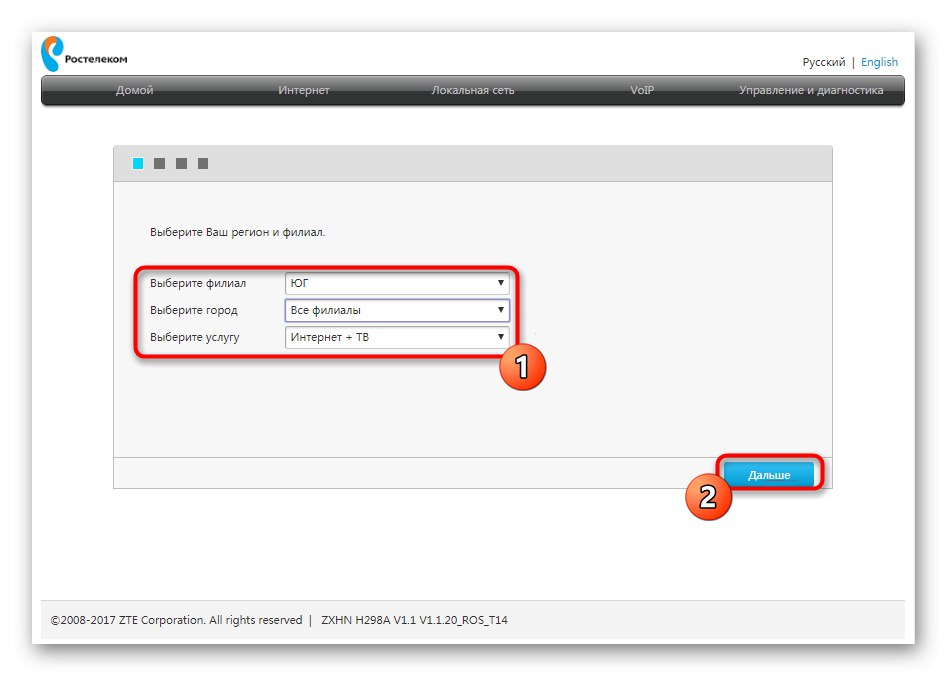
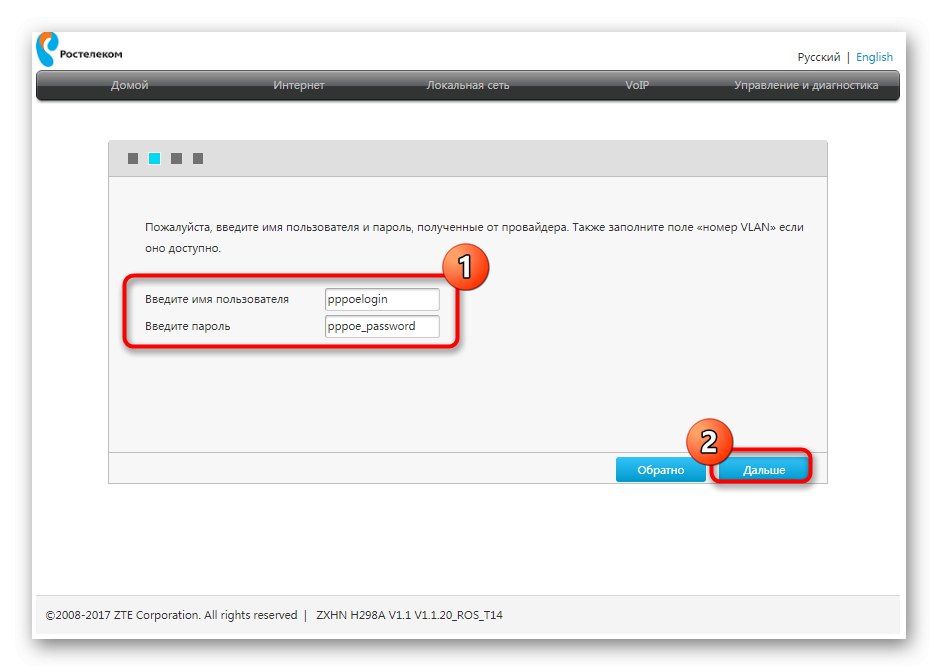
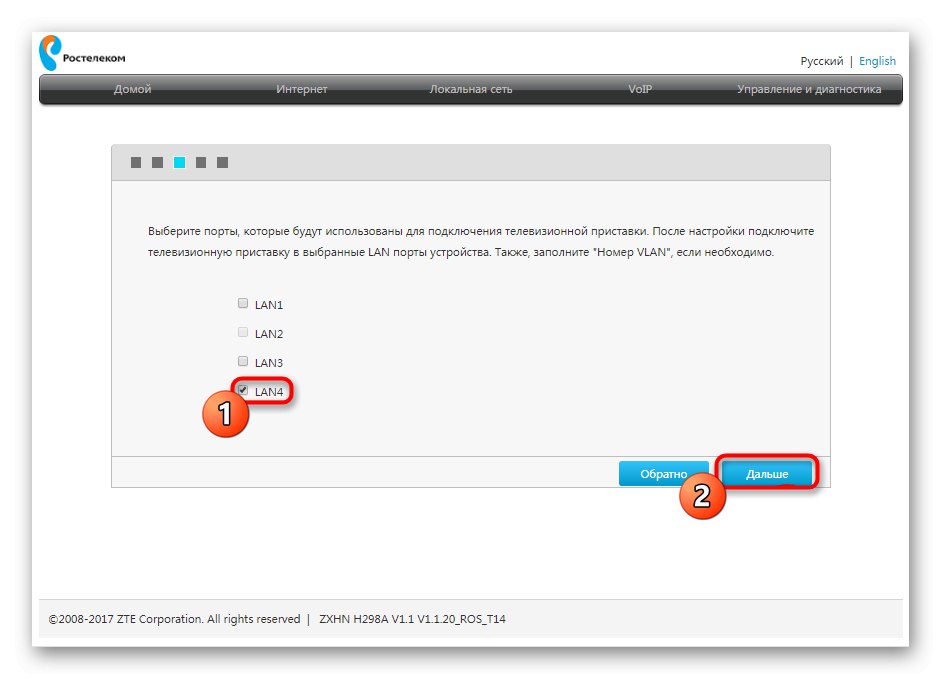
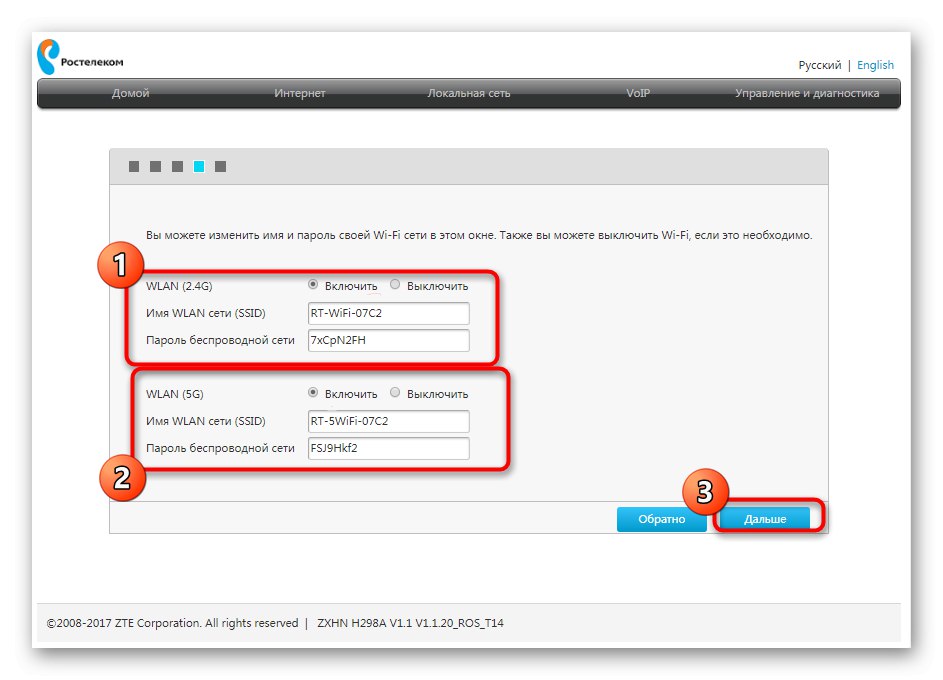
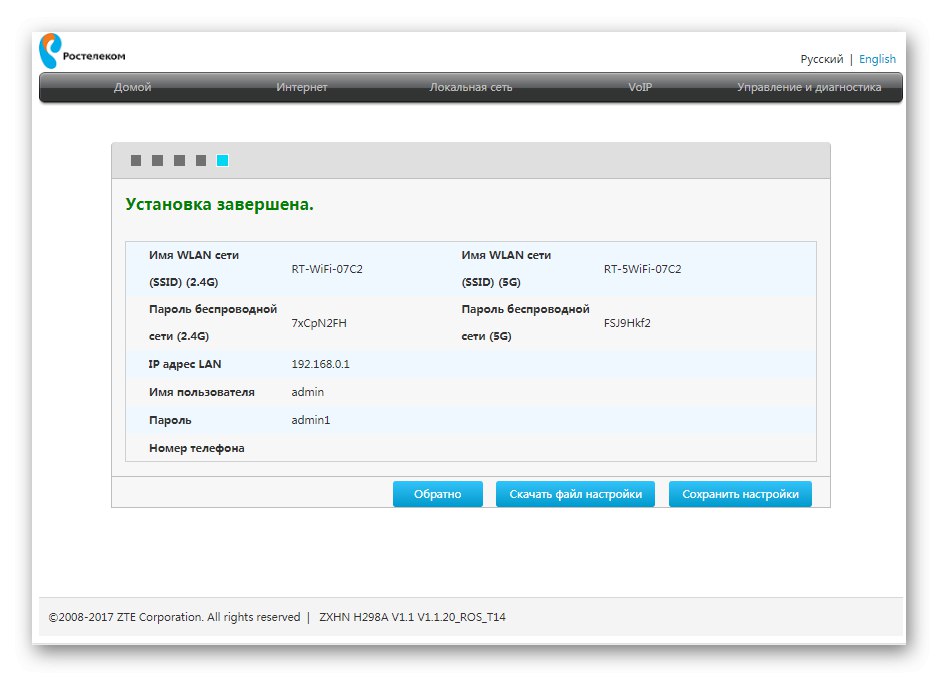
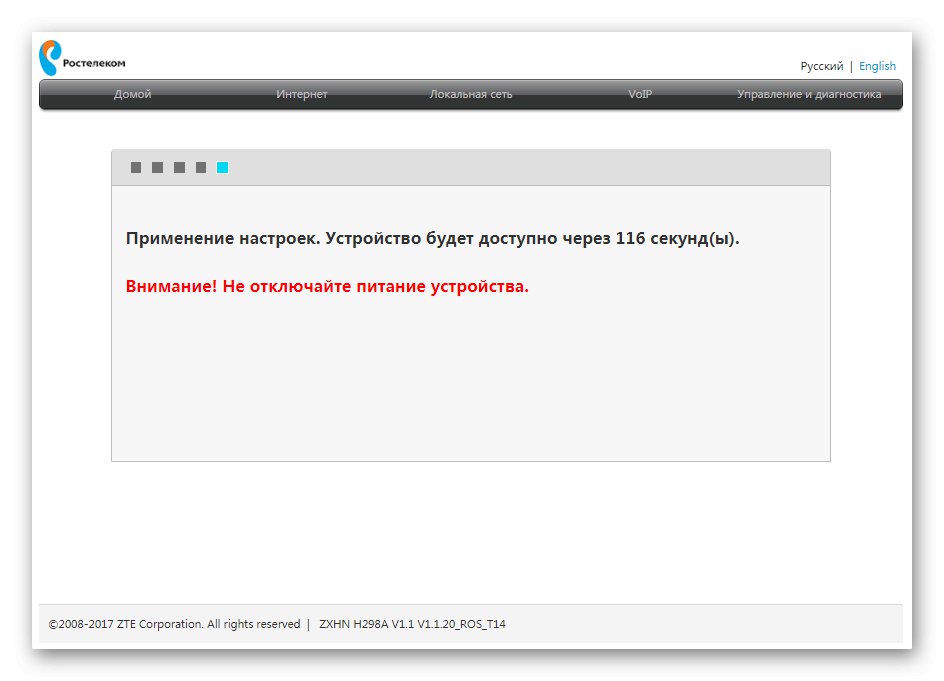
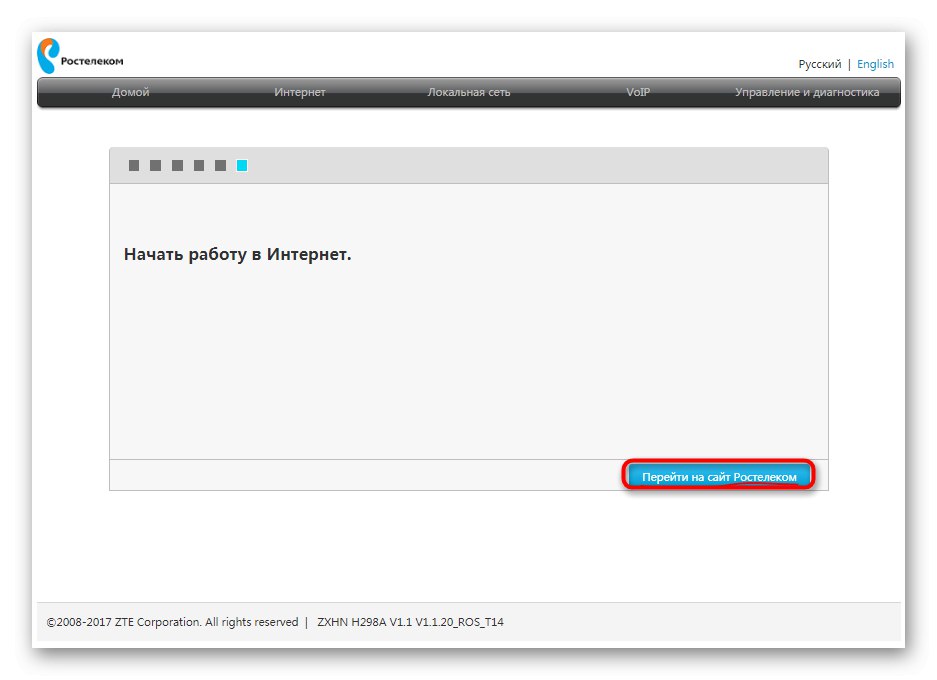
Nastavite komunicirati s preglednikom i ostalim programima koji ovise o Internetu tek nakon što se uređaj potpuno uključi. Ako i dalje ne možete pristupiti mreži, ali ste sigurni da je konfiguracija ispravna, obratite se internetskoj službi davatelja internetskih usluga kako biste riješili problem.
Ručna konfiguracija ZTE usmjerivača pod Rostelecomom
Postupak ručne konfiguracije ZTE usmjerivača pod Rostelecomom malo je složeniji od prethodno raspravljenog, jer korisnik sve korake mora izvršiti sam. Međutim, uz potrebno znanje i informacije davatelja usluga, ova operacija neće izgledati teško. Pogledajmo pobliže izbor WAN i IPTV parametara.
Konfiguracija mreže
Odmah vas upozoravamo da u web sučelju nekih modela ZTE usmjerivača ne možete postaviti Wi-Fi parametre u ručnom načinu rada, jer se to čini pri prvom pokretanju usmjerivača ili u čarobnjaku za brzu postavku, o čemu smo već ranije razgovarali. Korisniku se daje samo mogućnost definiranja WAN parametara, o čemu ćemo sada razgovarati.
Krenite kroz gornju ploču do kartice "Internet"... Odaberite s lijeve strane "WAN"... Ovdje proširite blok s imenom protokola koji odgovara onom koji je pružio davatelj usluga. Ispunite svako polje prema navedenim informacijama. Prije pritiska na tipku "Potvrdi" svakako provjerite jesu li postavke ispravne.
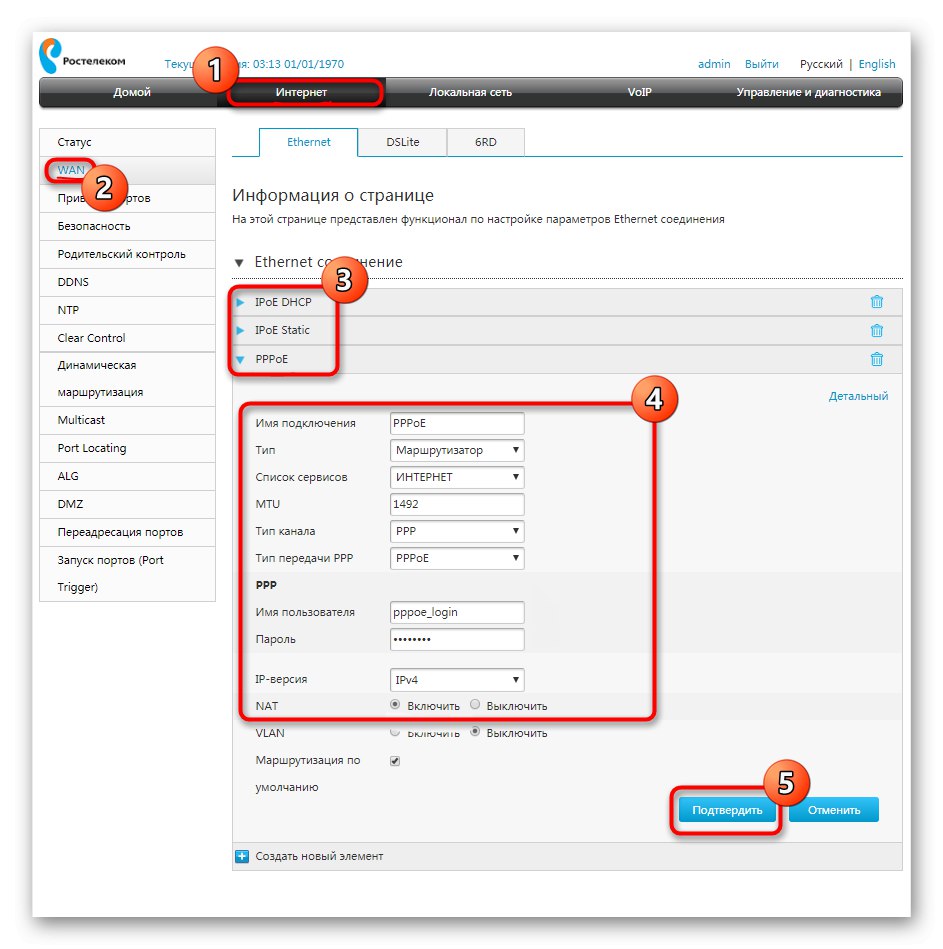
Pored toga, pojasnit ćemo informacije za vlasnike tipa DHCP protokola. U tom slučaju ne morate mijenjati nijedno polje, jer će IP adresa i maska podmreže biti postavljene na zadanu vrijednost, što je točno. Kao i za sve ostale protokole, oni su konfigurirani strogo u skladu s pravilima davatelja internetskih usluga. Ne morate više poduzimati korake da biste osigurali ispravnu WAN vezu.
Postavljanje IPTV-a
Dotaknimo se još jednog važnog procesa s kojim se susreću mnogi vlasnici ZTE usmjerivača prilikom povezivanja Interneta od Rostelecoma.Činjenica je da IPTV neće raditi tek tako jer prema zadanim postavkama ne postoje odgovarajuće postavke Etherneta. Morat ćete ih sami postaviti, a to se događa na sljedeći način:
- Dok je na istoj kartici "Internet" otvorite kategoriju "Ethernet" i kliknite na natpis "Stvori novu stavku".
- Postavite naziv veze na IPTV, a zatim postavite vrstu "Mostovna veza" i onemogućite VLAN.
- Nakon spremanja postavki, idite na odjeljak Povezivanje luka... Odaberite stavku koju ste tamo upravo stvorili i navedite koju od LAN priključaka ili bežičnih pristupnih točaka želite dodijeliti za IPTV. Nakon toga, TV se može povezati s usmjerivačem isključivo putem odabranog izvora.
- Dodatno u "Multicast" omogućiti IGMP način i postaviti "IPTV" u padajućem izborniku "Priključak za internet".
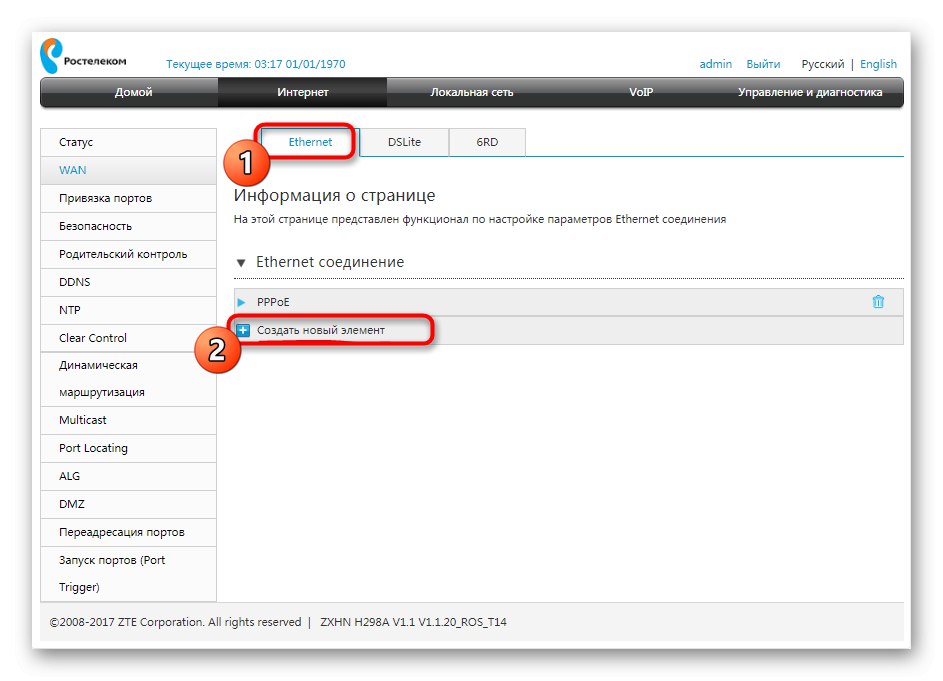
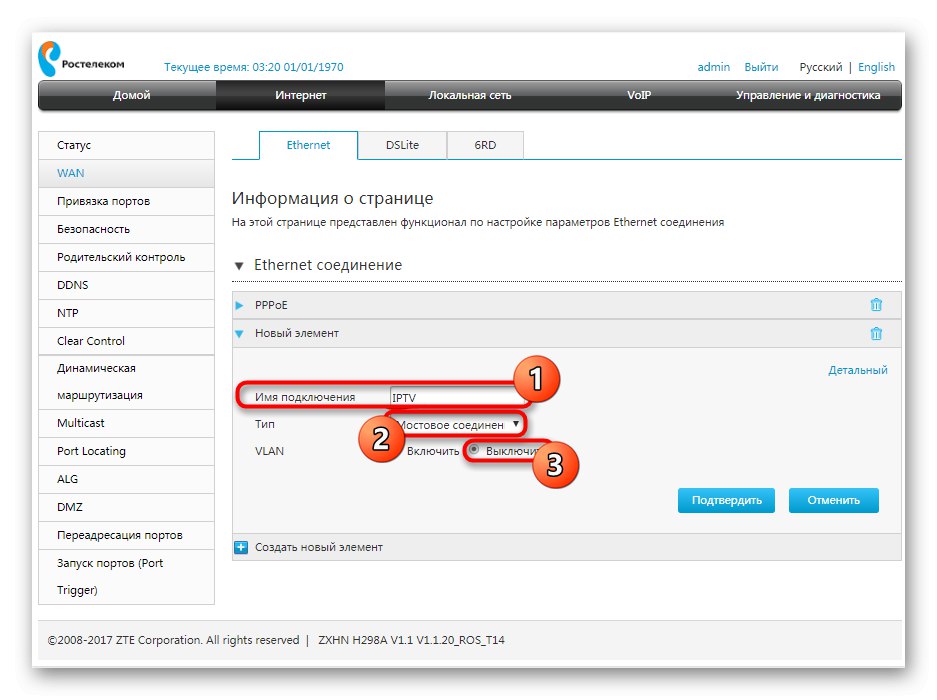
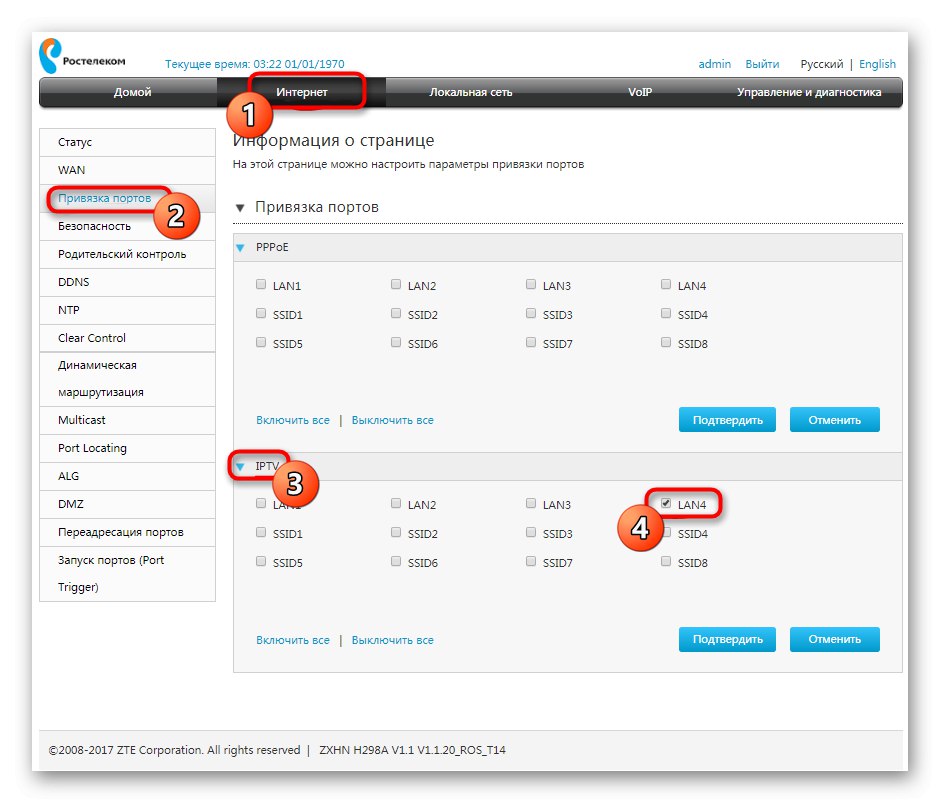
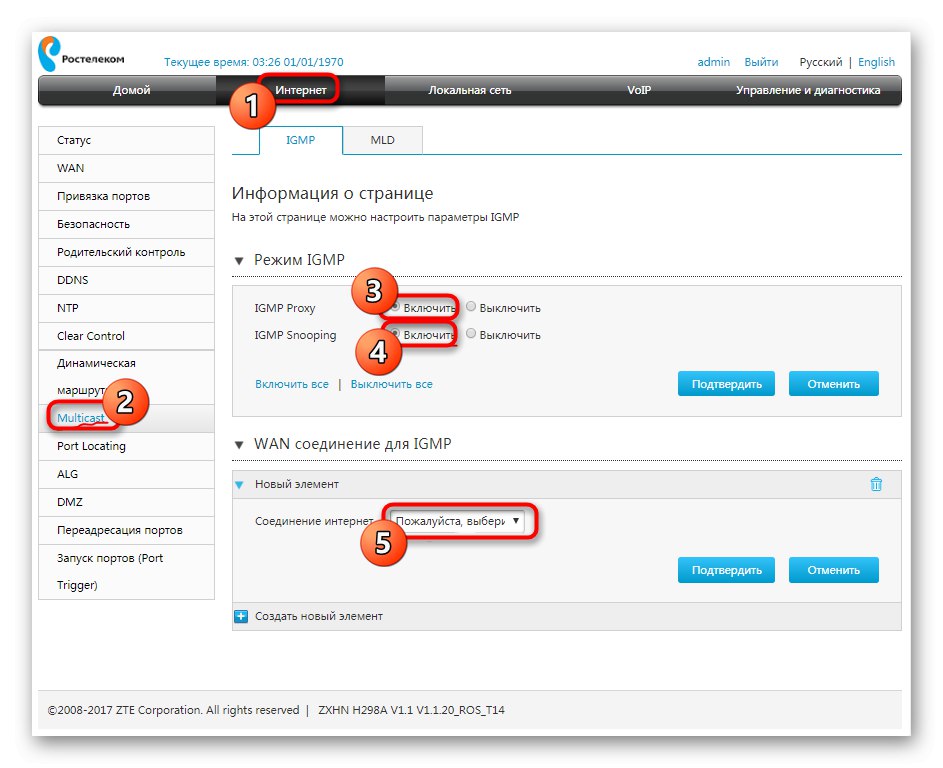
Da bi sve promjene stupile na snagu, ponovno pokrenite usmjerivač i tek onda nastavite s povezivanjem televizora. Odabir izvora za takav uređaj ovisi o vrsti softvera. Ako sami ne možete prijeći na gledanje IPTV-a na televizoru ili set-top box uređaju, upotrijebite upute za opremu da biste saznali sve o dodatnim mjerama konfiguracije.
Dodatne postavke
Na kraju današnjeg materijala željeli bismo primijetiti da ponekad postoji potreba za postavljanjem dodatnih parametara, na primjer, prilikom pružanja roditeljske kontrole ili filtriranja prometa. Sve ove radnje na modelima mrežne opreme ZTE izvode se na isti način bez obzira na odabranog davatelja internetskih usluga, pa vam savjetujemo da pročitate univerzalni vodič o ovoj temi odlaskom na drugi materijal na našoj web stranici pomoću donje poveznice.
Više detalja: Ispravna konfiguracija ZTE usmjerivača
Upravo smo shvatili princip ispravnog konfiguriranja ZTE usmjerivača za dobavljača Rostelecoma. Kao što vidite, čak ni početniku neće biti teško to razumjeti, jer glavno je znati podatke koje treba popuniti u odgovarajućim poljima.